Excel电子表格中隐藏工作表的方法(excel表格如何隐藏工作表)
小编:圣子
更新时间:2022-08-28
今天一同事在做年终统计表,从2017年每月1张表,共12张,还有些常用的数据表,一个工作簿中创建插入多个excel工作表,工作表变得越来越多,在选择操作工作表的时候很不方便,这时候可以对excel中不常用的工作表进行隐藏,excel工作表隐藏和取消隐藏的操作方法如下:
(1)我们打开年终工作表后,我们在需要隐藏的工作表标签上点击鼠标右键,然后在弹出的快捷菜单中选择隐藏选项,如下图一所示。
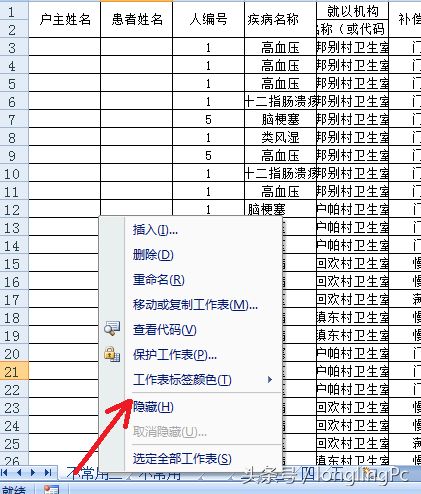
图一
(2)刚才我们选中的excel工作表就隐藏起来了,如图二所示。
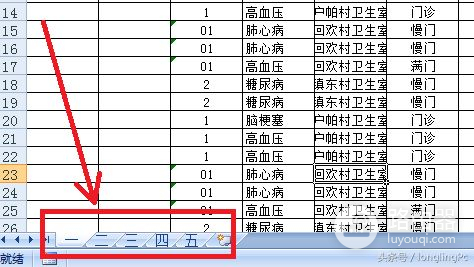
图二
(3)如果我们需要取消隐藏,我们需要在工作表标签点击右键,然后选择取消隐藏选项,这时会弹出一个对话框,选择需要取消隐藏的工作表,然后单击确定即可,如图三、图四所示。
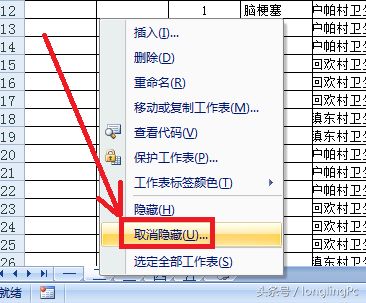
图三
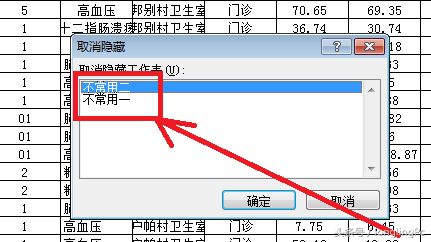
图四
通过对excel工作表进行隐藏,基本上都是把不经常用的、影响操作的工作表进行隐藏的,使得在操作起来就比较方便了。













